Vo Visiu môžete do tvaru pridať zoznam s odrážkami alebo číslovaný zoznam.
Vytvorenie číslovaného zoznamu
-
Dvakrát kliknite na tvar. Tvar sa zobrazí v režime úprav s textovým pravítkom nad ním.
Poznámka: Ak sa pravítko na úpravu textu nezobrazuje, kliknite pravým tlačidlom myši na tvar a potom kliknite na položku Pravítko textu.
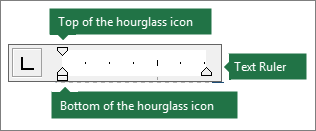
-
Kliknite pravým tlačidlom myši na tvar a potom kliknite na položku Odsek. Teraz na karte Odsek v zozname Zarovnanie kliknite na požadované zarovnanie a potom kliknite na tlačidlo OK.
-
Zadajte číslo prvej položky zoznamu, stlačte kláves TAB, zadajte požadovaný text a potom stlačte kláves ENTER. Tento krok zopakujte, ak chcete do zoznamu pridať nový číslovaný krok.
-
Vyberte všetky položky zoznamu.
-
Na pravítku na úpravu textu presúvajte dolnú časť presýpacích hodín, kým sa nenachádza na pozícii, na ktorej má byť text (nie čísla) zarovnaný.
-
Na pravítku na úpravu textu presúvajte hornú časť presýpacích hodín, kým nebude na pozícii, na ktorej chcete zarovnať čísla.
-
Kliknutím mimo tvaru zatvorte pravítko na úpravu textu.
Vytvorenie zoznamu s odrážkami
-
Dvakrát kliknite na tvar.
-
Na karte Domov kliknite v skupine Odsek na položku Odrážky. Teraz zadajte text a stlačením klávesu ENTER zadajte ďalší bod s odrážkami.










